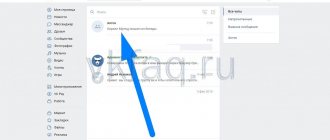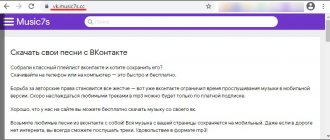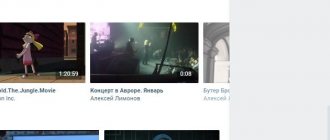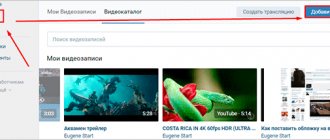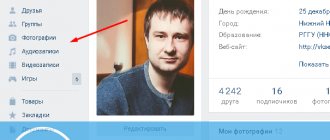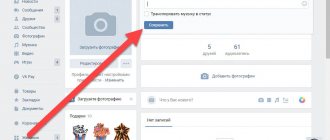Правила и особенности, которые нужно учитывать
У огромной социальной сети ВКонтакте есть специальный раздел с для аудиозаписей, в котором каждый может добавить понравившуюся музыку или залить свои треки. Однако нужно помнить, что ВКонтакте выдвинуло ряд правил и условий к аудиофайлам. Загрузить трек можно только при следующих условиях:
- Обязательный формат – mp3;
- Одна аудиозапись не весит больше 200 Мб;
- Обязательно соблюдены авторские права;
- Содержимое файла не нарушает законодательство Российской Федерации.
Все остальные аудиозаписи можно загружать без страхов и опаски на удаление.
Возможные проблемы, с которыми часто сталкиваются пользователи
Периодически каждый пользователь ВКонтакте сталкивался проблемами разного типа. Некоторые из них как раз возникают во время публикации аудиозаписей.
Возможные неполадки:
- Не подходит формат. В таком случае рекомендуется воспользоваться специальными программами, чтобы файл был необходимого формата, а именно mp3.
- Нестабильный интернет. Следует обратиться в техподдержку провайдера.
- Запрещенный законами России контент. К сожалению, такую музыку загрузить не получится.
- Проблемы у серверов сети. Подождите несколько часов.
Добавляем музыку в группу
На первых двух шагах, мы загружали аудиозаписи к себе на страницу. Но ту же самую процедуру можно проделать в сообществе, чтобы создать там отдельную музыкальную коллекцию для подписчиков.
Первым делом нужно активировать соответствующий раздел. Идем в нужную группу, и переходим в «Управление».
Раздел «Управление» в группе
Здесь открываем вкладку «Разделы». Для пункта «Аудиозаписи», поставьте значение «Открытые».
Включаем аудиозаписи в группе
После этого возвращаемся на главную страницу сообщества. В правом блоке меню появился новый пункт «Добавить аудиозапись». Нажмите на него.
Переходим к добавлению музыки в группу
Дальше процесс схож. Нам сразу предлагают загрузить нужный файл. Сделайте это.
Как видите, мы только что загрузили новый файл. И он пока один в списке. Здесь видно, что музыкальная коллекция уникальна, для каждой группы. И не совпадает с вашей персональной страницей.
Как добавлять плейлисты в вк
Процесс создания плей листов в социальной сети вконтакте с компьютера или телефона почти одинаковый однако есть несколько отличий. Ниже мы подготовили для вас полную пошаговую инструкцию как это можно сделать:
Шаг 1. Переходим в раздел «Музыка» и нажимаем на кнопку «Создать плейлист».
Шаг 2. В открывшемся окне пишем название плейлиста и его описание (по желанию). Также вы можете добавить обложку для вашего плейлиста. Для этого нажмите на прямоугольник с надписью «Обложка».
Шаг 3. В открывшемся окне Проводника выберите нужно вам изображение.
Шаг 4. Перейдем к добавлению музыки. Нажимаем на «Добавить аудиозаписи». Вы можете выбрать музыку из ваших аудиозаписей или воспользоваться глобальным поиском. Поставьте галочки рядом с нужными вам композициями и по завершению нажмите «Сохранить».
Шаг 5. Ваш новый плейлист появится в разделе плейлистов в вашей музыке. Нажав на «карандашик», вы можете изменить плейлист: сменить название или добавить/удалить треки.
Чтобы поделится с друзьями вашей музыкальной подборкой нажмите на «стрелочку».
В любой момент вы можете удалить ваш плейлист, нажав «Ещё», а затем «Удалить плейлист».
Сколько можно создавать плей листов в вконтакте?
Вы можете создавать сколько угодно своих подборок под любое свое настроение или мероприятие.
Про то как это делать с пк мы поговорили теперь давайте рассмотрим как это сделать с мобильного телефона андроид или айфон.
Как создать свой плейлист в вк с телефона?
Шаг 1. Переходим в раздел «Музыка», а затем в раздел плейлистов.
Шаг 2. Заполняем название плейлиста и по желанию добавляем описание. Своё изображение в качестве обложки плейлиста с телефона поставить нельзя! Потом при желании мы сможем это сделать на компьютере. Добавляем треки с помощью кнопки «Добавить музыку».
Шаг 3. Используя поиск, ищем нужные нам композиции и ставим напротив них галочки. По окончанию сохраняем все изменения.
Перейдя на страницу плейлиста и нажав на три точки, вы всегда сможете поделится своей подборкой с друзьями, добавить её на вашу личную страницу или в ваше сообщество, отредактировать или вовсе удалить.
Созданный на телефоне плейлист можно отредактировать и на компьютере, в том числе и добавить свое изображение в качестве обложки.
Таким образом, мы разобрались как создавать плейлисты и как их редактировать. Теперь вы сможете грамотно систематизировать свою аудиотеку, сделав подборки, например, по автору или по настроению. Помимо этого, вы сможете, к примеру, создать плейлист для вечеринки и поделится им с вашими друзьями.
Создание обложки для плейлиста
Во время создания плейлиста можно добавить изображение, которое в дальнейшем будет служить обложкой. Для этого зайдите в раздел с музыкой и нажмите на значок «Добавить плейлист». В окне заполнения настроек будет прямоугольник с плюсом по центру. Тапните на нее и загрузите обложку для вашей подборки.
Если плейлист уже создан, то наведите курсором на него и нажмите на рисунок кисточки. После этого появится то же окно заполнения настроек, в котором можно изменить или добавить изображение.
В некоторых случаях картинка песни не определяется социальной сетью. Это связано с размером аудиофайла.
Добавление аудиозаписей с компьютера
Условно этот процесс можно поделить на два направления: непосредственная загрузка композиции с памяти компьютера и добавление песен в коллекцию через поиск ВКонтакте.
Загрузка своих песен с ПК
Чтобы пополнить сборник музыки ВКонтакте собственными файлами, необходимо:
- Открыть главную страницу сайта и перейти в раздел «Музыка».
- Вверху страницы отыскать и нажать иконку облака со стрелкой.
- Во всплывающем окне система сообщит, что максимальный объем файла не должен превышать 200 Мб, а к загрузке допускается только формат mp3. Если аудиозапись находится в формате wav, flac – ее потребуется переформатировать.
- Кликнуть по синей кнопке «Выбрать файл».
- Откроется окно проводника. Нужно отыскать в памяти компьютера месторасположение аудиофайла, затем дважды кликнуть по нему левой кнопкой мыши. Система поддерживает мультизагрузку, поэтому можно выделить несколько файлов курсором и кликнуть «Открыть», что добавить в коллекцию сразу несколько песен.
Процедура завершена. Осталось дождаться окончания выгрузки композиций и можно приступать к их прослушиванию внутри ВК.
Добавление песен друга на ПК
Чтобы добавить в свою коллекцию одну из песен друга следует:
- В разделе «Музыка», обратить внимание на колонку, находящуюся справа от списка песен. В ней представлены некоторые друзья.
- Если в списке нет нужного пользователя, следует вписать его имя в строку поиска.
- Кликнуть по имени участника ВК. Произойдет переход в его коллекцию музыкальных файлов.
Рекомендуем: Как правильно искать музыку в ВКонтакте
- Чтобы добавить песню, необходимо навести на нее курсор, и нажать по иконке «+», расположенной справа. Если навести стрелочку на три точки, то появится дополнительное меню, с его помощью получится сразу назначить плейлист для композиции. Это удобно когда не хочется захламлять коллекцию.
Справка. Добавить сразу все песни, расположенные на странице друга не получится. Социальная сеть не предусматривает подобную функцию. Придется поочередно добавлять понравившиеся композиции, как описано выше.
Как добавить музыку к себе на страницу с телефона
Из мобильного приложения «VK» закачать аудио с устройства не получится, в нем нет такой опции. Но можно найти и скопировать их из общего хранилища ВКонтакте в свои аудиозаписи. Для этого зайдите в меню, нажав на 3 полоски внизу экрана.
Зайдите в раздел «Музыка» и перейдите на вкладку «Рекомендации». Тут в строке поиска введите имя исполнителя или название песни. Просмотрите выдачу, прослушайте трек, и если это то, что вам нужно, нажмите на 3 точки и сохраните его к себе в профиль.
Если нужно выгрузить информацию с телефона в ВК, перейдите в браузер и откройте полную версию сайта. Дальше действуйте так, как описано в инструкции для компьютера.
А что другие соцсети? Инстаграм, например
Каким-то неведомым образом в Инстаграме блогеры стали тоже делать плейлисты. Хотя там нет подобного функционала. Там можно только оставлять названия песен. Несмотря на очевидный дискомфорт, в Инстаграме это было популярным несколько лет назад. Для того, чтобы выделить записи, используют эмодзи.
Пример плейлиста в Instagram
В последнее же время активно используются видео с музыкой, но некоторые треки могут быть ограничены в нашем регионе.
Что касается сторис в Инстаграме, то там можно делиться ссылками на музыкальные стриминговые сервисы, а еще есть «музыкальные стикеры» для сторис, но в России они все еще не поддерживаются. Подробнее о плейлистах во ВКонтакте и Инстаграме читайте в статье «Идея для поста. Плейлист».